Table des matières
Il y a quelques jours, je me suis rendu chez un de mes clients pour ajouter une nouvelle imprimante (HP Laserjet 1102w) à son réseau. Après avoir installé avec succès l'imprimante sur le premier ordinateur en local (à l'aide d'un câble USB), j'ai essayé de partager l'imprimante avec les autres utilisateurs du réseau, mais malheureusement, j'ai rencontré l'erreur suivante lorsque j'ai appuyé sur OK pour appliquer les paramètres de partage : " Les paramètres de l'imprimante n'ont pas pu être enregistrés. L'opération n'a pas pu être terminée erreur 0x000006d9 ".

Après avoir fait quelques recherches sur le Web, je me suis rendu compte que l'erreur "0x000006d9", lorsqu'on essaie de partager une imprimante, est causée par le fait que le service Pare-feu de Windows a été désactivé sur le système. Je suis donc allé dans les services de Windows, afin d'activer le service Pare-feu de Windows. Mais, j'ai découvert que le service Pare-feu de Windows n'existe pas et ne figure pas dans la liste des services.

Dans ce tutoriel, vous trouverez des instructions détaillées sur la façon de résoudre les problèmes suivants :
- Le service Pare-feu Windows est absent / n'est pas répertorié dans les services. Le service Pare-feu Windows n'a pas pu démarrer / ne peut pas démarrer le Pare-feu Windows. Le Pare-feu Windows ne peut pas modifier certains de vos paramètres. Code d'erreur 0x80070424 Le service Pare-feu de Windows (0x5) ne parvient pas à démarrer
Comment résoudre le(s) problème(s) du service Pare-feu de Windows 7 qui est manquant (non répertorié) ou qui n'a pas pu démarrer.
Étape 1 : Recherchez les virus et les logiciels malveillants sur votre ordinateur.
Important : Avant de suivre les étapes ci-dessous, assurez-vous que votre ordinateur est totalement exempt de programmes nuisibles tels que les rootkits, les logiciels malveillants ou les virus. Pour ce faire, suivez les étapes de ce Guide d'analyse et de suppression rapide des logiciels malveillants, puis essayez à nouveau de vérifier les mises à jour. Si le problème persiste, passez à l'étape suivante.
Étape 2. Diagnostiquer et réparer automatiquement les problèmes du service du Pare-feu Windows.
1. Téléchargez et exécutez l'outil Firewall Troubleshooter* de Microsoft pour réparer automatiquement les problèmes courants du Pare-feu Windows, tels que le service Pare-feu Windows (0x5) ne démarre pas, le service BFE est absent ou l'assistance à distance de Windows ne fonctionne pas.
Source : https://support.microsoft.com/en-us/help/17613/automatically-diagnose-and-fix-problems-with-windows-firewall
2. Suivez les instructions à l'écran et laissez le dépanneur du pare-feu réparer les problèmes automatiquement,
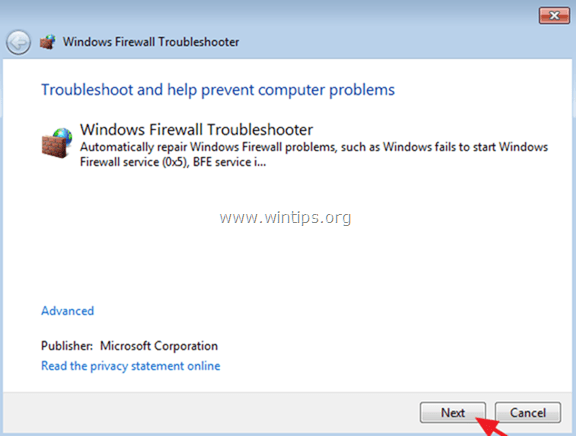
3. Si le dépanneur ne peut pas réparer les problèmes automatiquement, suivez les instructions (à l'étape 3 ci-dessous) pour résoudre manuellement les problèmes du service Pare-feu Windows.
Étape 3. Identifiez le problème avec le service du Pare-feu Windows.
Si le service Pare-feu Windows n'apparaît toujours pas dans les services ou ne démarre pas, il est alors temps de trouver la cause du problème du service Pare-feu Windows. Pour cette tâche, j'utilise la commande Scanner de service Farbar (ou FSS ), qui est un petit outil portable permettant de diagnostiquer les problèmes de connectivité réseau dus à des services Windows corrompus ou manquants.
1. Téléchargez et exécutez l'outil Farbar Service Scanner (FSS.exe) depuis BleepingComputer.com.
2. Sélectionnez le Pare-feu Windows et appuyez sur Scanner .

3. Lorsque la vérification de l'outil Fabar Service Scanner est terminée, examinez le fichier journal FSS.txt généré pour identifier le problème avec le service de pare-feu Windows.
Exemple n° 1 : Si la clé du Pare-feu Windows (MpsSvc)* est manquante dans le registre, vous devriez voir les lignes suivantes dans le fichier FSS.txt généré (dans la section Pare-feu Windows) :
" Le service MpsSvc n'est pas en cours d'exécution. Vérification de la configuration du service :
Vérification du type de démarrage : ATTENTION!=====> Impossible d'ouvrir la clé de registre MpsSvc. La clé de service n'existe pas.
Vérification de ImagePath : ATTENTION!=====> Impossible d'ouvrir la clé de registre MpsSvc. La clé de service n'existe pas.
Vérification de ServiceDll : ATTENTION!=====> Impossible d'ouvrir la clé de registre MpsSvc. La clé de service n'existe pas. ."
Solution : Dans ce cas, passez à l'étape 4 pour ajouter la clé manquante du Service de Pare-feu Windows (MpsSvc) * dans le registre.
Clé de registre du service de pare-feu Windows (chemin d'accès complet) : HKEY_LOCAL_MACHINE\SYSTEM\CurrentControlSet\services\MpsSvc
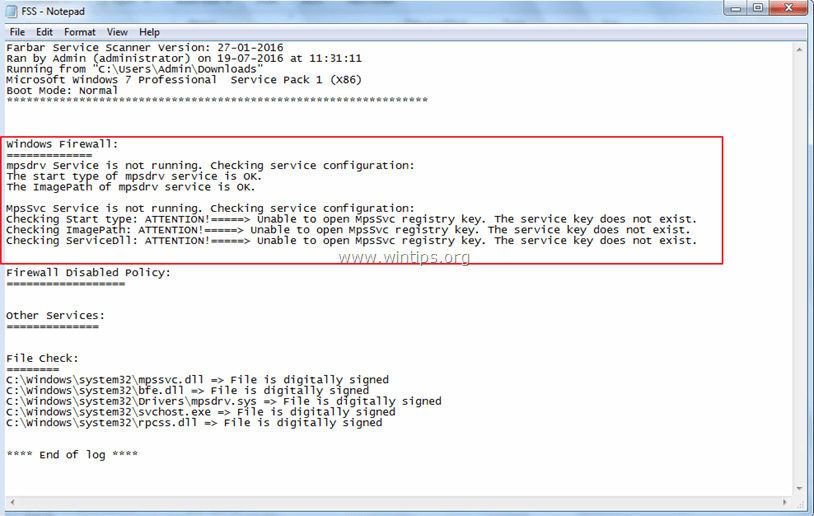
Exemple n°2 : Si le service de pare-feu Windows est désactivé sur le système, vous devriez voir les lignes suivantes dans le fichier FSS.txt généré (dans la section Pare-feu Windows) :
" Le service MpsSvc n'est pas en cours d'exécution. Vérification de la configuration du service :
Le type de démarrage du service MpsSvc est défini sur Désactivé. Le type de démarrage par défaut est Auto.
L'ImagePath du service MpsSvc est OK.
Le ServiceDll du service MpsSvc est OK. ."
Solution : Dans ce cas, naviguez dans les Services Windows et définissez l'adresse de l'utilisateur. Type de démarrage de Pare-feu Windows service à Auto .
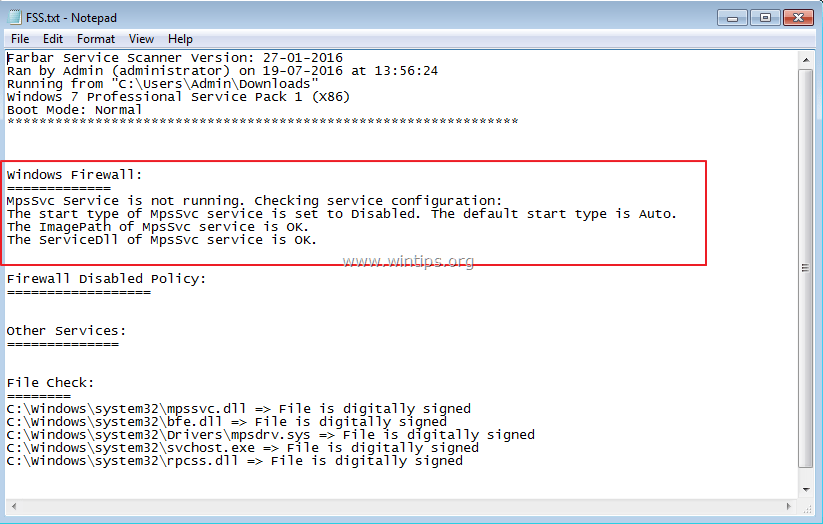
Étape 4 : ajoutez la clé " Missing Windows Firewall Service " dans le registre Windows.
Si le service Pare-feu Windows est absent, la clé de registre suivante est également absente du registre Windows :
- HKEY_LOCAL_MACHINE\SYSTEM\CurrentControlSet\services\MpsSvc
Afin de réinsérer la clé de service du Pare-feu Windows (MpsSvc) dans le registre de Windows :
Méthode 1 : ajoutez la clé du service de pare-feu Windows manquant à partir d'un autre ordinateur en fonctionnement.
Sur un autre ordinateur de travail avec le même système d'exploitation :
1. Ouvrez l'Éditeur du registre et accédez au chemin suivant :
- HKEY_LOCAL_MACHINE\SYSTEM\CurrentControlSet\services\N
2. Cliquez avec le bouton droit de la souris sur MpsSvc et sélectionnez Exportation .
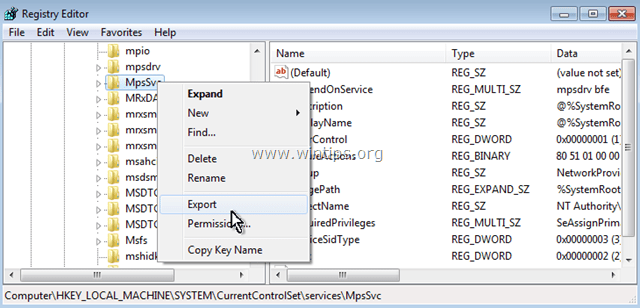
3. sauvegarder la clé exportée avec un nom reconnaissable (par exemple " MspSvc.reg ").
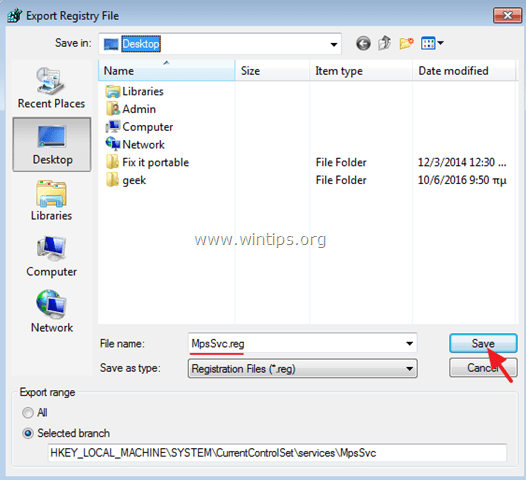
4. Transférez ensuite (à l'aide d'une clé USB) le fichier .reg exporté (par exemple "MspSvc.reg") vers l'ordinateur problématique (où le service du Pare-feu Windows est absent).
5. Double-cliquez sur le fichier .reg pour fusionner ses informations dans le registre.
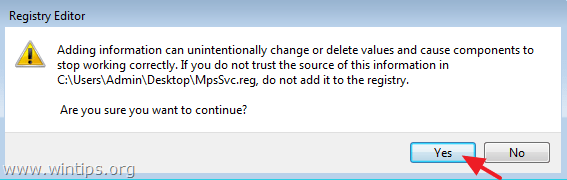
6. redémarrer votre ordinateur et vous avez terminé !
Méthode 2 : ajoutez la clé du service de pare-feu Windows manquant à partir d'un fichier .reg.
Si vous n'avez pas d'autre ordinateur en état de marche pour exporter la clé du service de pare-feu Windows et que vous avez le système d'exploitation Windows 7, alors.. :
1. Téléchargez le fichier reg de FirewallRegistryFix sur votre ordinateur.*
Le fichier a été exporté à partir d'un ordinateur Windows 7 en fonctionnement.
2. Double-cliquez sur l'icône FirewallRegistryFix.reg pour ajouter ses informations au registre de Windows.
C'est tout ! Dites-moi si ce guide vous a aidé en laissant un commentaire sur votre expérience. Merci d'aimer et de partager ce guide pour aider les autres.

Andy Davis
Blog d'un administrateur système sur Windows





